- Acer Swift 7 הוא אחד המחשבים הניידים הדקים והקלים בשוק בגלל הסוללה הפנימית והיעדר מאוורר.
- משתמשים דיווחו שקיבלו את הודעת השגיאה סוללה לא זוהתה למרות שיש לו סוללה ומטען.
- נסה להפעיל את פותר בעיות החשמל לפני רכישת סוללה חדשה.
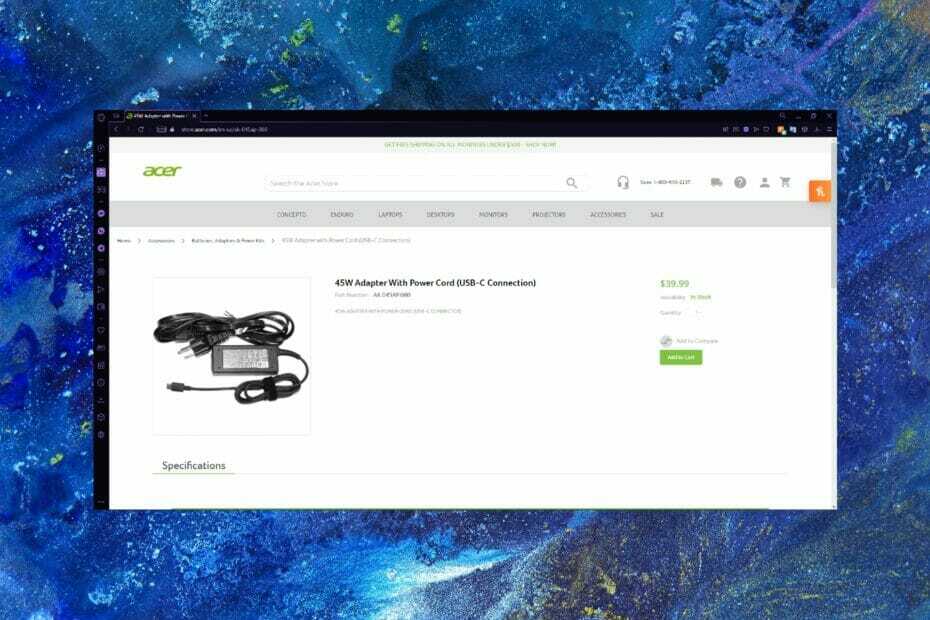
איקסהתקן על ידי לחיצה על הורד את הקובץ
תוכנה זו תתקן שגיאות מחשב נפוצות, תגן עליך מאובדן קבצים, תוכנות זדוניות, כשל חומרה ותייעל את המחשב שלך לביצועים מקסימליים. תקן בעיות במחשב והסר וירוסים כעת ב-3 שלבים פשוטים:
- הורד את Restoro PC Repair Tool שמגיע עם טכנולוגיות מוגנת בפטנט (פטנט זמין כאן).
- נְקִישָׁה התחל סריקה כדי למצוא בעיות של Windows שעלולות לגרום לבעיות במחשב.
- נְקִישָׁה תקן הכל כדי לתקן בעיות המשפיעות על האבטחה והביצועים של המחשב שלך
- Restoro הורד על ידי 0 הקוראים החודש.
Acer Swift 7 הוא אחד מהמחשבים הניידים הדקים והקלים ביותר שקיימים. בין השאר בגלל שיש לו סוללה פנימית, בניגוד לדגמי Acer ישנים יותר.
עם זאת, משתמשים דיווחו שקיבלו את השגיאה סוללה לא זוהתה ב-Acer Swift 7 שלהם למרות שלא ביצעו שום שינויים בהגדרות הסוללה או החשמל.
בעיות סוללה יכולות להיות מתסכלות מכיוון שהן מונעות ממך לעשות משהו במחשב הנייד שלך. לפני שאתה רוכש סוללה חדשה, נסה את הפתרונות המפורטים להלן כדי לחסוך לך זמן וכסף.
כיצד אוכל לתקן את סוללת השגיאה שלא זוהתה ב-Acer Swift 7?
1. בדוק עדכונים
- לחץ על הַתחָלָה ופתוח הגדרות (או לחץ Windows + I)
- בחר עדכון חלונות.
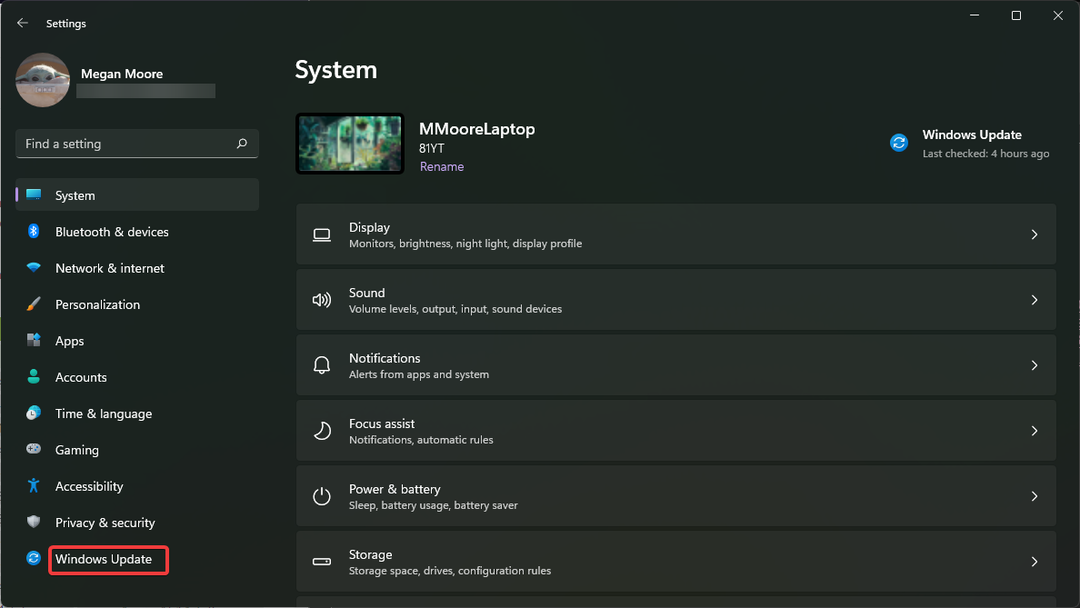
- נְקִישָׁה להתקין עכשיו כדי להתקין עדכונים זמינים.
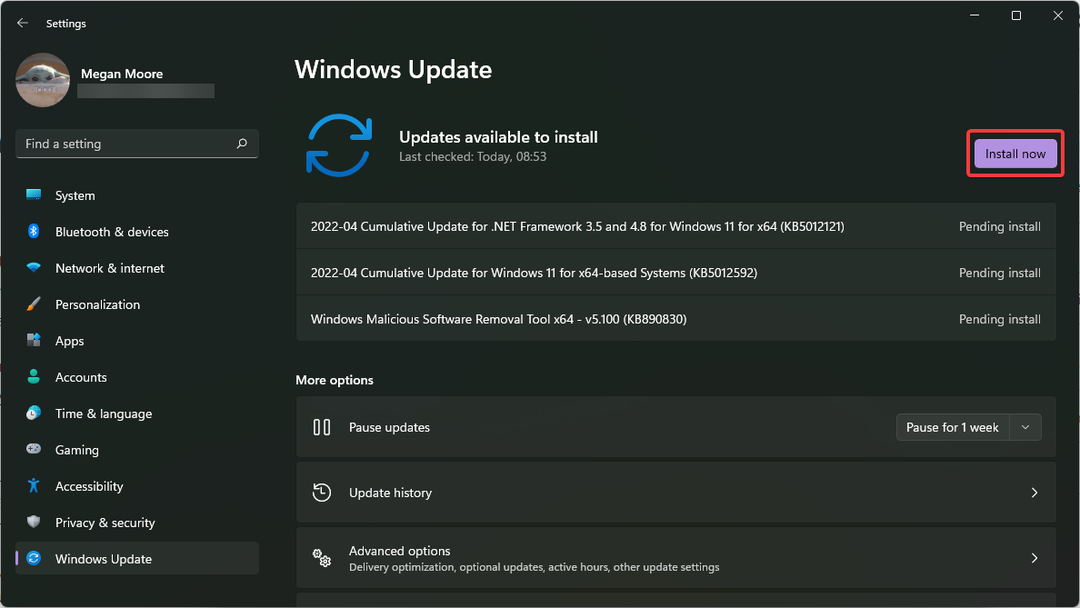
שגיאת סוללה יכולה לנבוע ממערכת מיושנת. ודא שאתה משתמש בגרסה המעודכנת ביותר של Windows לביצועים מיטביים.
2. בדוק שוב דירוג וולט ו-AMP
- סגור את המחשב הנייד שלך והפוך אותו.
- אתר את המדבקה על הכריכה האחורית ומצא את ווֹלט ו דירוג AMP.
- בדוק שוב שה- ווֹלט ו דירוג AMP תואם את המידע על מתאם AC.
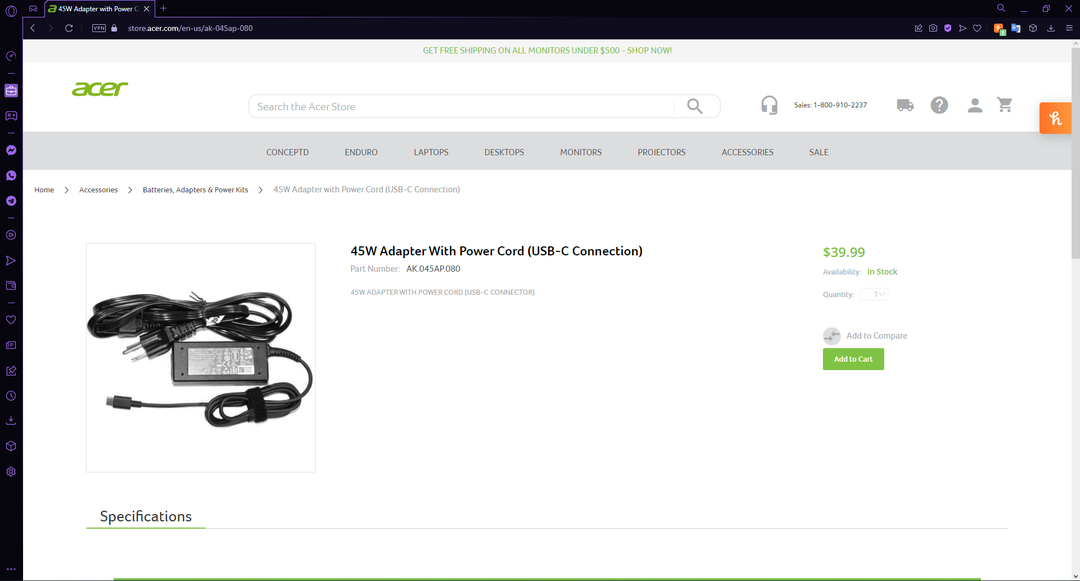
אם אתה משתמש במטען שהגיע עם Acer Swift 7 שלך, אז אתה יכול לדלג על פתרון זה. עם זאת, אם יש לך מטען שונה מהמקורי, דירוגי ה-Volt וה-AMP חייבים להתאים בדיוק, אחרת תתקל בבעיות עם הסוללה שלך.
אם דירוג Volt ו-AMP של המטען אינם תואמים למה שהמחשב שלך דורש, אתה יכול לרכוש את המטען הנכון מאתר Acer.
- 3 שיטות מאושרות לשלוט במהירות מאוורר המחשב הנייד של Acer
- 4 פתרונות לתיקון המחיצה השמורה במערכת לא בבעיית SSD
- המקלדת והעכבר של HP Envy x360 לא עובדים [תוקן]
3. הפעל את פותר בעיות החשמל
- לחץ על הַתחָלָה ופתוח הגדרות (או לחץ Windows + I)
- גלול מטה אל פתרון בעיות.
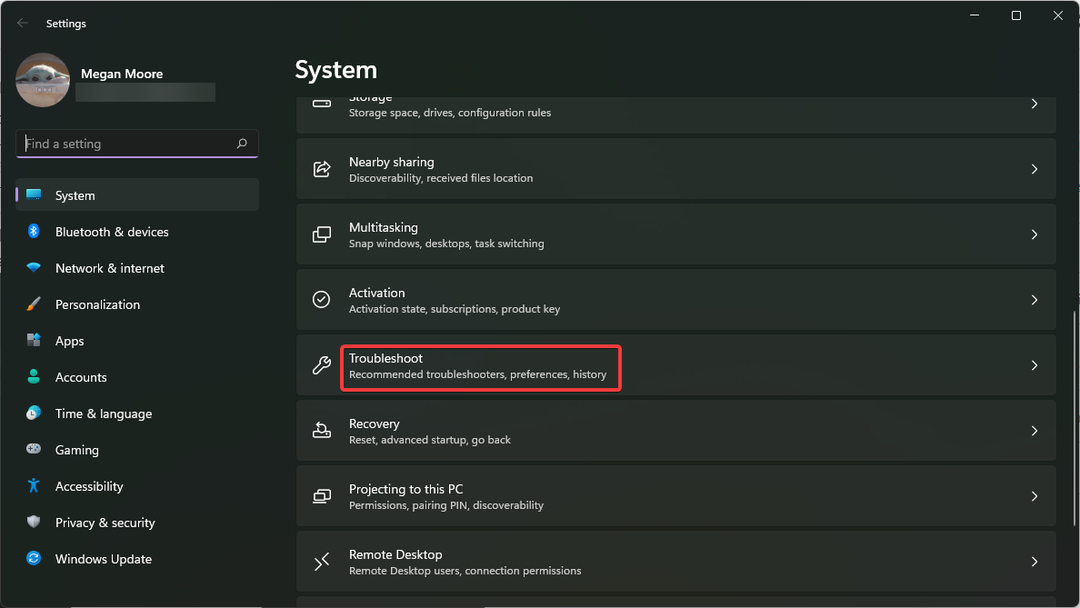
- בחר פותרי בעיות אחרים.
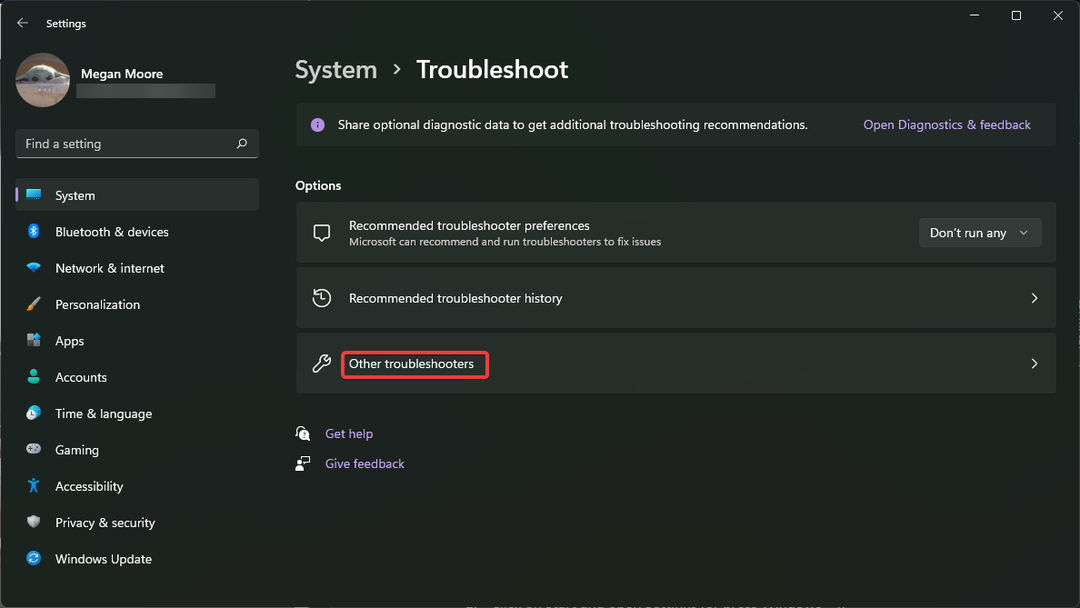
- למצוא כּוֹחַ ולחץ לָרוּץ.
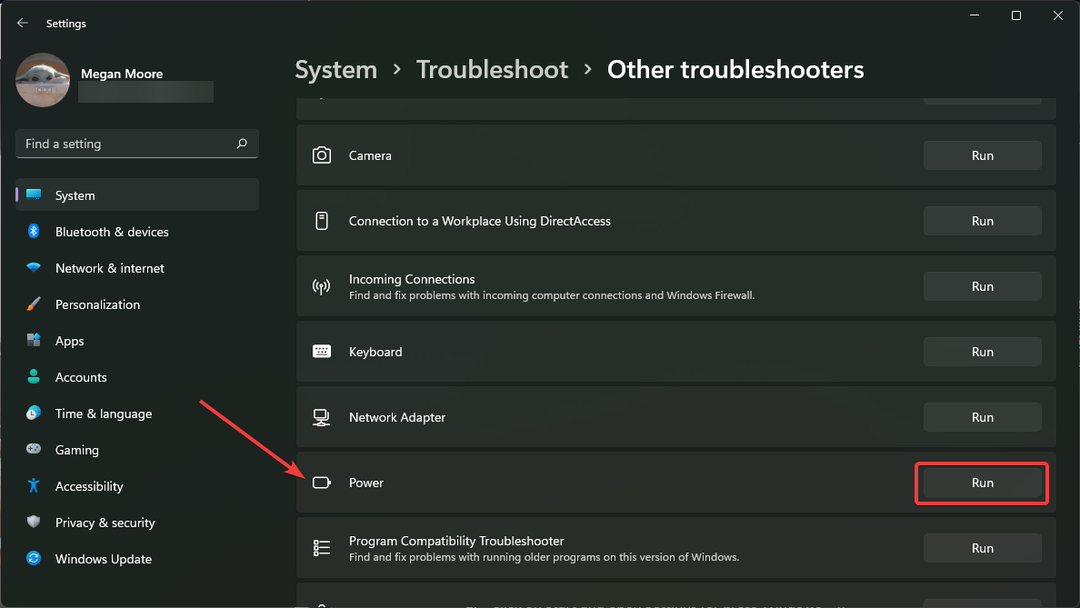
- בדוק בעיות שנמצאו.
הפעלת פותר בעיות החשמל תאתר את כל הבעיות בסוללה ב-Acer Swift 7 שלך.
4. בצע איפוס חשמל
- לכבות המכשיר שלך.
- נתק מהחשמל המטען והכבלים/ההתקנים החיצוניים מה-Acer Swift 7 שלך.
- הפוך את המחשב הנייד והסר את הברגים מאחור. הסר בזהירות את הסוללה.

- הפוך את המכשיר בחזרה והחזק את לחצן ההפעלה לחוץ 30 שניות ואז לשחרר.
- החלף בזהירות את הסוללה וודא שאין פסולת או אבק, ולאחר מכן חבר מחדש את הכיסוי האחורי.
- חיבור המטען שלך והפעל את המחשב הנייד.
פתרון זה דורש מברג קטן כדי להסיר את הברגים הזעירים בכיסוי האחורי של המחשב הנייד שלך כדי לגשת לסוללה. ודא שאתה עובד בחלל נקי ויבש כדי למנוע נזק פנימי.
ביצוע איפוס צריכת חשמל נפטר מכל מתח מצטבר ומאפס את הסוללה. אתה יכול למצוא מדריך לפירוק עבור Acer Swift 7 באינטרנט אשר יראה לך כיצד להסיר כראוי את הסוללה הפנימית.
5. החלף את הסוללה
אם כל השאר נכשל וניסית הכל, ייתכן שהגיע הזמן לרכוש סוללה חדשה. אתה יכול לרכוש סוללה חדשה עבור דגם Acer שלך באתר Acer.
אתר Acer מאפשר למשתמשים להזין את המספר הסידורי של המכשיר שלהם, SNID או מספר דגם כדי למצוא את הסוללה או האביזר הנכונים.
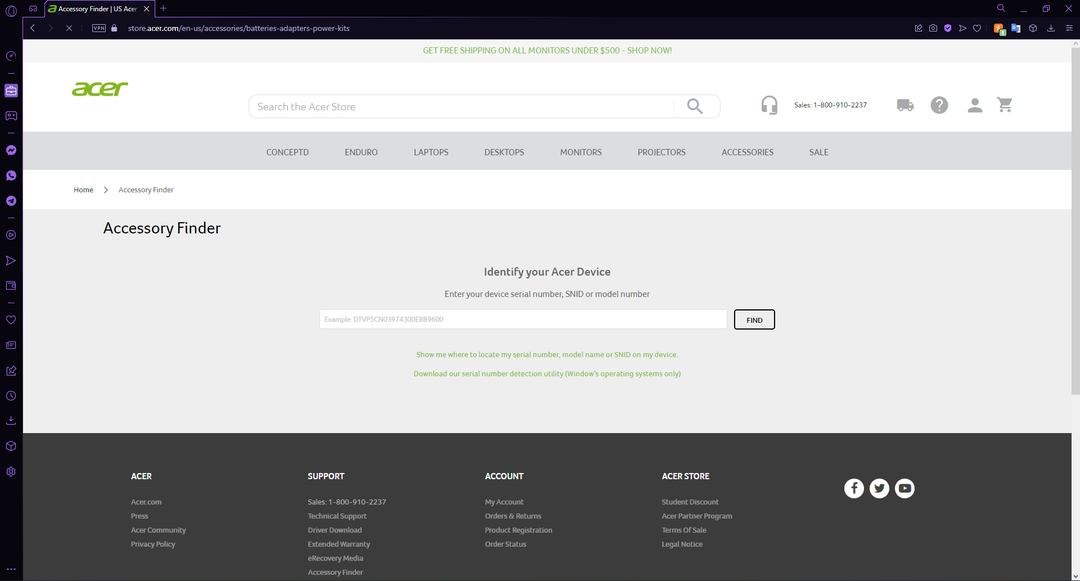
אני מקווה שהפתרונות שלעיל עזרו לפתור את הודעת השגיאה שהסוללה לא זוהתה. אם לא, יכול להיות שהגיע הזמן להחליף את הסוללה, למרבה המזל, אתר Acer מקל על השגת הסוללה הנכונה.
הפתרונות שלמעלה מיועדים למשתמשי Windows 11, אם שלך הסוללה לא מזוהה ב-Windows 10, יש לנו מדריך גם לזה.
ספר לנו בתגובות אם יש פתרון אחר שעזר לך לפתור את הבעיה הזו.
 עדיין יש בעיות?תקן אותם עם הכלי הזה:
עדיין יש בעיות?תקן אותם עם הכלי הזה:
- הורד את כלי תיקון המחשב הזה מדורג נהדר ב-TrustPilot.com (ההורדה מתחילה בעמוד זה).
- נְקִישָׁה התחל סריקה כדי למצוא בעיות של Windows שעלולות לגרום לבעיות במחשב.
- נְקִישָׁה תקן הכל כדי לתקן בעיות עם טכנולוגיות פטנט (הנחה בלעדית לקוראים שלנו).
Restoro הורד על ידי 0 הקוראים החודש.

